Jeg kan altid godt lide at modtage de seneste nyheder på de websteder, jeg besøger ofte. Derfor plejer jeg at tilmelde mig for enten at modtage sidens nyhedsbrev og acceptere, at de viser mig notifikationer.
Men nogle websteder drager fordel af at tillade dem at vise mig meddelelser og vise mig mere, end jeg gerne vil. Hvis du har lavet den samme fejl og gerne vil have, at andre websteder ikke engang viser dig meddelelsesmeddelelsen, er det sådan, du kan fjerne det.
Stop Edge fra at bede om at vise dig notifikationer
For at slå meddelelserne fra på et websted i Microsoft Edge skal du gå til Indstillinger og rulle ned, indtil du ser Avancerede indstillinger. Under sektionen Avancerede indstillinger skal du kigge efter meddelelser og klikke på Administrer.
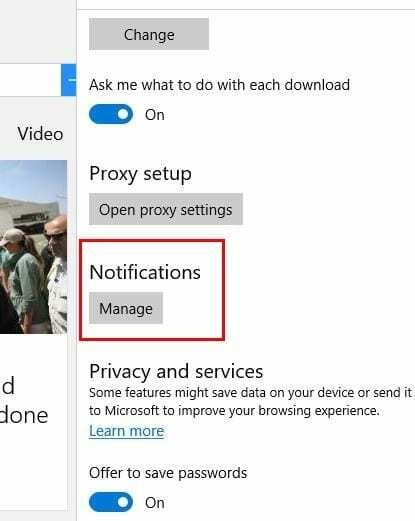
Du bør nu se en liste over alle de websteder, du har tilladt eller nægtet adgang. Tag et kig på dem, du har tilladt at vise dig notifikationer, og foretag de nødvendige ændringer.
Sådan slår du meddelelser fra i Chrome
Det er også en nem opgave at slå notifikationer fra i Chrome. Klik på de tre lodrette prikker og klik på Indstillinger. Rul hele vejen ned til Vis avanceret indstilling, og klik på den. Du vil se et nyt sæt muligheder, men kig efter afsnittet Privatliv og sikkerhed.
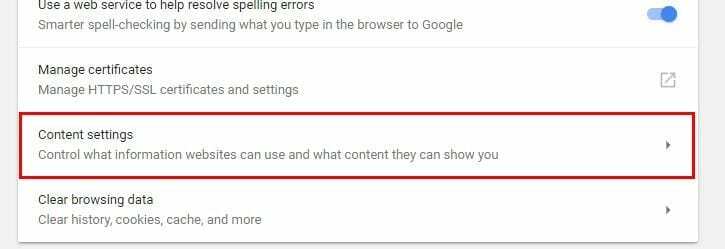
Klik på knappen Indstillinger for indhold og se efter meddelelsessektionen. Klik på den, hvis knappen øverst er slået fra, vil alle meddelelser blive slået fra. Hvis du slår det til, vil websteder kun kunne spørge, om de kan vise dig notifikationer.
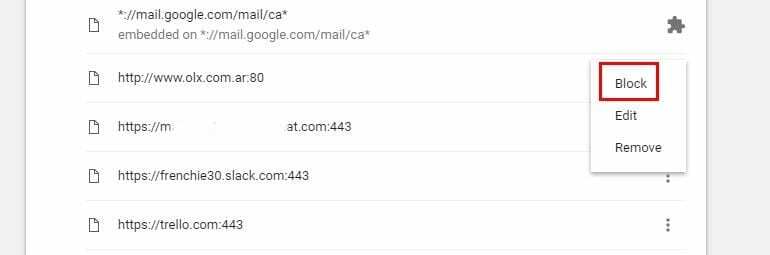
Hvis det, du vil gøre, er at deaktivere meddelelser for et bestemt websted, skal du rulle ned, indtil du kommer til Tillad-sektionen og klikke på de tre lodrette prikker til højre. Vælg Bloker. Ændringerne gemmes automatisk.
Deaktiver Chrome-meddelelser på Android
For at deaktivere meddelelser på din Android-enhed skal du gå til det websted, hvis meddelelse du ikke ønsker at få længere. Når du er der, skal du trykke på de tre lodrette prikker og trykke på Indstillinger > Indstillinger for websted > Meddelelser.
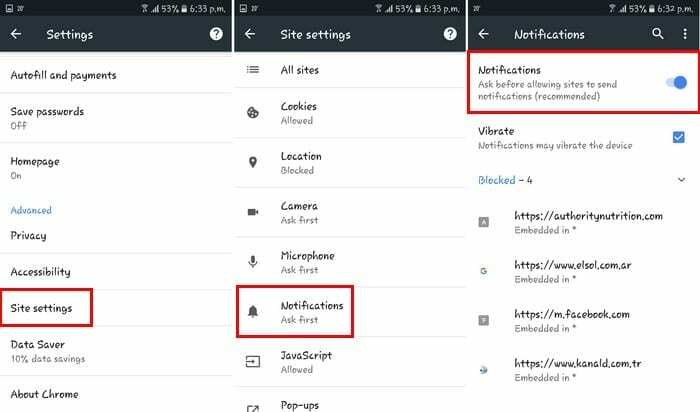
På meddelelsessiden skal du blot slå meddelelsesknappen fra, og den vil vise, at den nu er låst. Hvis du efterlader det på websteder, vil du kun kunne spørge, om de kan vise dig en notifikation.
Deaktiver meddelelser i Mozilla Firefox
Firefox har den mest ligetil måde at blokere meddelelser på. Bare højreklik på et tomt område og klik på Vis sideoplysninger.
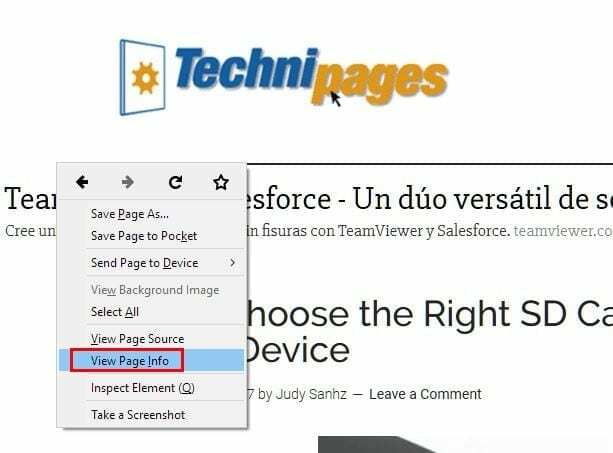
Et nyt og lille vindue kommer frem med forskellige sektioner. Klik på Tilladelse og brug forudbestemt vil automatisk blive kontrolleret. Fjern markeringen i det felt, og vælg Bloker til højre for feltet.
En anden måde, du deaktiverer meddelelser på, er ved at skrive om: config i adresselinjen. Du vil se en advarsel, men det er ikke noget problem, og du kan klikke dig igennem det. En massiv liste over data vil dukke op, men ignorer det bare.
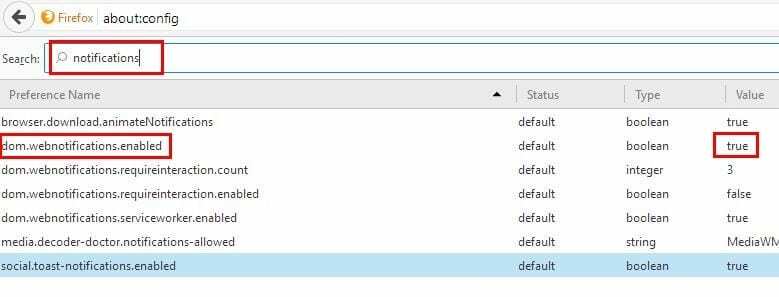
Indtast meddelelser i søgefeltet, og se efter indstillingen, der siger dom.webnotifications.enabled. I værdikolonnen for den samme indstilling vil den være sat til True, men dobbeltklik på den for at indstille den til False.
Sådan deaktiveres meddelelser i Opera
For at deaktivere meddelelser i Opera skal du klikke på browserens ikon og klikke på Indstillinger (Windows) eller Præferencer (Mac). Klik på fanen Websteder og se efter sektionen Meddelelser.
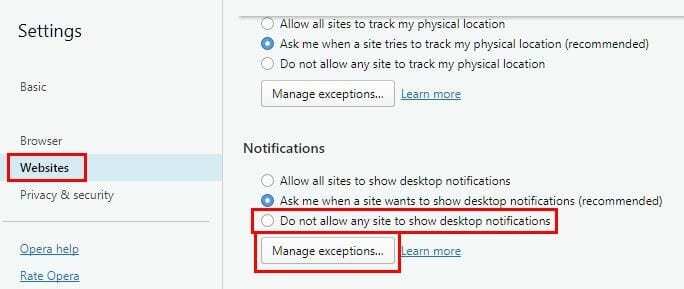
Vælg knappen Administrer undtagelser, og du vil se alle de websteder, du enten har tilladt eller nægtet meddelelsesadgang. For at forhindre fremtidige websteder i at vise dig fremtidige meddelelser.
Konklusion
Notifikationer er nyttige, men nogle gange kan de være meget irriterende, når websteder viser dig for mange. Uanset hvilken browser du bruger kan du få dem til at forsvinde og endelig få lidt fred og ro. Hvordan håndterer du notifikationer? Efterlad en kommentar og del dine tanker.